谷歌浏览器怎么更换搜索引擎-谷歌浏览器更换搜索引擎方法
来源:插件之家
时间:2023-03-18 09:28:08 252浏览 收藏
偷偷努力,悄无声息地变强,然后惊艳所有人!哈哈,小伙伴们又来学习啦~今天我将给大家介绍《谷歌浏览器怎么更换搜索引擎-谷歌浏览器更换搜索引擎方法》,这篇文章主要会讲到等等知识点,不知道大家对其都有多少了解,下面我们就一起来看一吧!当然,非常希望大家能多多评论,给出合理的建议,我们一起学习,一起进步!
谷歌浏览器怎么更换搜索引擎?谷歌浏览器是一款很受用户喜爱的浏览器,它不仅拥有着简单易上手的服务功能,还有着设计精良的界面,实用的工具等辅助功能,能够满足不同用户的不同需求,不过谷歌浏览器的搜索引擎一般都是默认谷歌,如果想要更换的话,就随小编一起来看看谷歌浏览器更换搜索引擎方法吧。
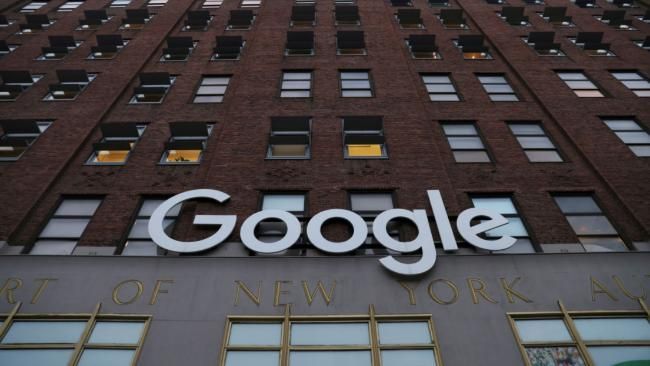
谷歌浏览器更换搜索引擎方法
1、打开进入谷歌浏览器,点击右上角的更多打开设置。
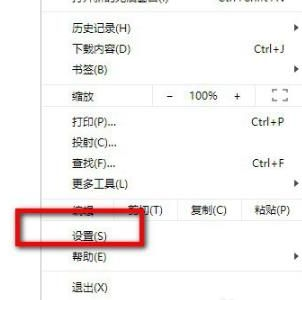
2、进入设置后点击左侧的“搜索引擎”。
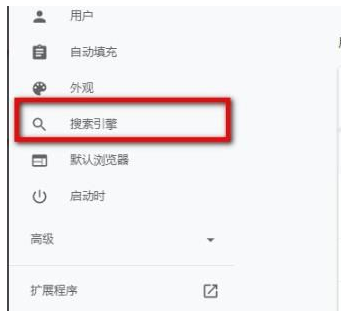
3、查看自己的搜索引擎是不是“Google”。
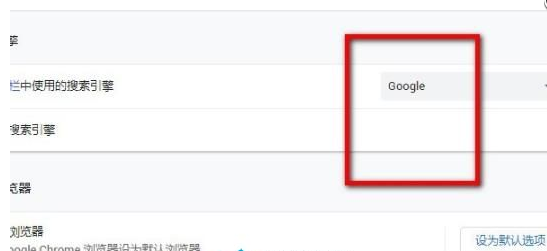
4、如果不是的话可以点击下拉将其改为“Google”即可。
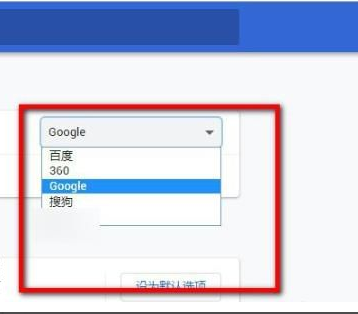
以上便是谷歌浏览器怎么更换搜索引擎-谷歌浏览器更换搜索引擎方法的全部内容了,更多精彩内容尽情锁定golang学习网。
终于介绍完啦!小伙伴们,这篇关于《谷歌浏览器怎么更换搜索引擎-谷歌浏览器更换搜索引擎方法》的介绍应该让你收获多多了吧!欢迎大家收藏或分享给更多需要学习的朋友吧~golang学习网公众号也会发布文章相关知识,快来关注吧!
声明:本文转载于:插件之家 如有侵犯,请联系study_golang@163.com删除
相关阅读
更多>
-
501 收藏
-
501 收藏
-
501 收藏
-
501 收藏
-
501 收藏
最新阅读
更多>
-
414 收藏
-
219 收藏
-
111 收藏
-
130 收藏
-
491 收藏
-
320 收藏
-
403 收藏
-
461 收藏
-
265 收藏
-
210 收藏
-
182 收藏
-
465 收藏
课程推荐
更多>
-

- 前端进阶之JavaScript设计模式
- 设计模式是开发人员在软件开发过程中面临一般问题时的解决方案,代表了最佳的实践。本课程的主打内容包括JS常见设计模式以及具体应用场景,打造一站式知识长龙服务,适合有JS基础的同学学习。
- 立即学习 543次学习
-

- GO语言核心编程课程
- 本课程采用真实案例,全面具体可落地,从理论到实践,一步一步将GO核心编程技术、编程思想、底层实现融会贯通,使学习者贴近时代脉搏,做IT互联网时代的弄潮儿。
- 立即学习 516次学习
-

- 简单聊聊mysql8与网络通信
- 如有问题加微信:Le-studyg;在课程中,我们将首先介绍MySQL8的新特性,包括性能优化、安全增强、新数据类型等,帮助学生快速熟悉MySQL8的最新功能。接着,我们将深入解析MySQL的网络通信机制,包括协议、连接管理、数据传输等,让
- 立即学习 500次学习
-

- JavaScript正则表达式基础与实战
- 在任何一门编程语言中,正则表达式,都是一项重要的知识,它提供了高效的字符串匹配与捕获机制,可以极大的简化程序设计。
- 立即学习 487次学习
-

- 从零制作响应式网站—Grid布局
- 本系列教程将展示从零制作一个假想的网络科技公司官网,分为导航,轮播,关于我们,成功案例,服务流程,团队介绍,数据部分,公司动态,底部信息等内容区块。网站整体采用CSSGrid布局,支持响应式,有流畅过渡和展现动画。
- 立即学习 485次学习
